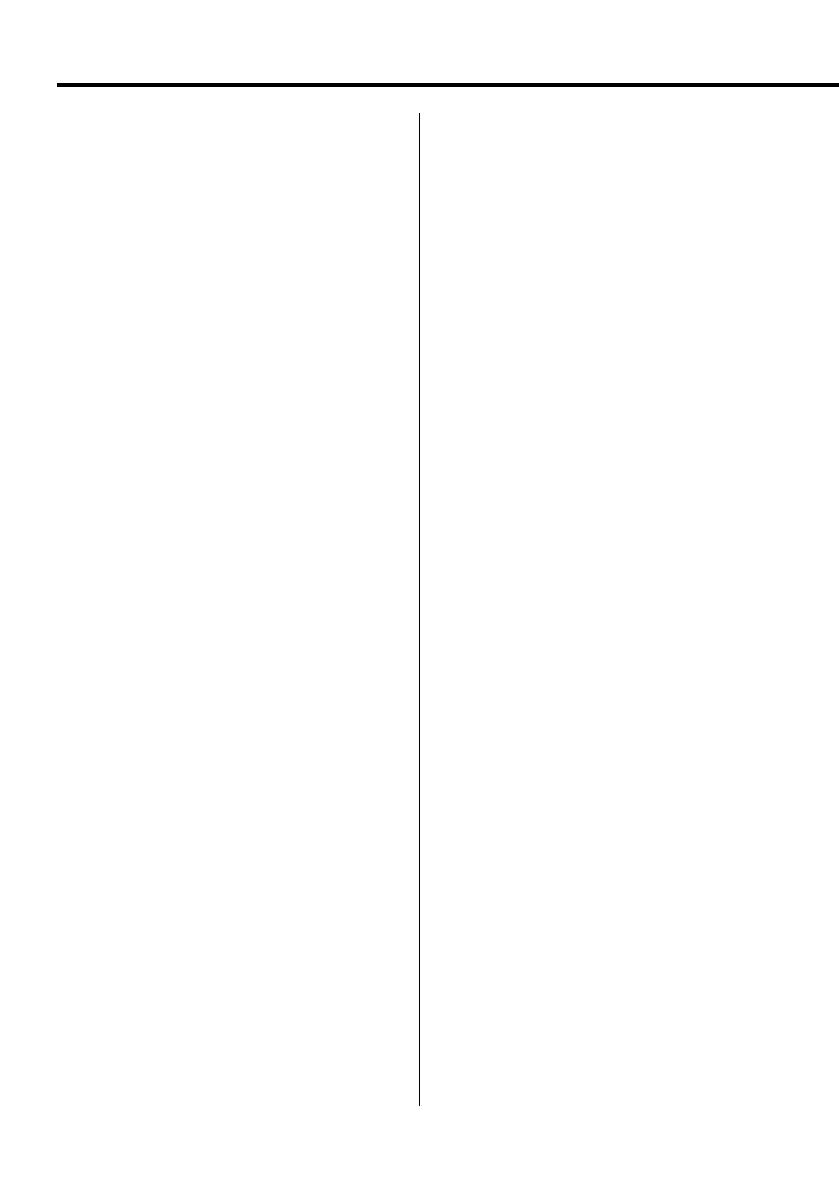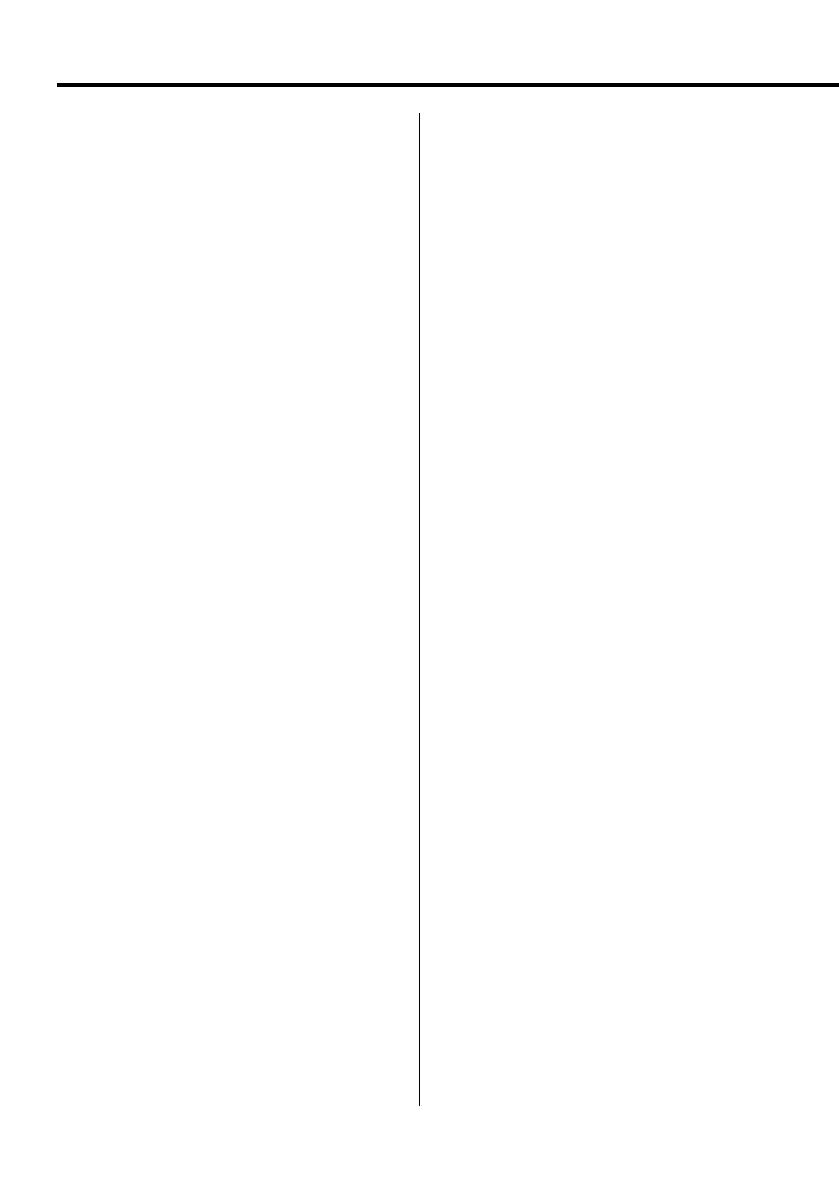
30
|
KDV-S250P
Remarques
A propos des fichiers audio
• Fichiers audio compatibles
MP3 (.mp3), WMA (.wma), AAC (.m4a)
⁄
• Lorsqu'un disque comprend des pistes enregistrées à la fois
selon la norme standard CD et avec d'autres systèmes de
codage, seul le premier système enregistré sera reproduit.
• Fichiers MP3 compatibles
Fichiers MPEG 1/2 Audio Layer 3
Débit binaire de transfert: 8 – 320 kbps/ VBR
Fréquence d'échantillonnage: 8 – 48 kHz
• Fichiers WMA compatibles
Fichiers en accord avec la norme Windows Media
Audio (mis à part les fichiers pour Windows Media
Player 9 ou plus récent, incorporant de nouvelles
fonctions)
Débit binaire de transfert: 5 – 320 kbps/ VBR
Fréquence d'échantillonnage: 8 – 48 kHz
• Fichiers AAC compatibles
Débit binaire de transfert: 8 – 384 kbps/ VBR
Fréquence d'échantillonnage: 8 – 48 kHz
• Supports de disque compatibles
CD-R/RW/ROM, DVD-ROM/±R/RW
• Formats de fichiers de disque compatibles
ISO 9660 Niveau 1/2, Joliet, Romeo
• Nombre maximal de caractères affichables
12 caractères
• Limitations concernant l'arborescence des
dossiers et fichiers
Nombre maximum de niveaux pour l'arborescence
de dossiers: 8
Nombre maximum de dossiers: 255
Nombre maximum de fichiers par dossier: 999
Nombre maximum de fichiers par disque: 1254
Bien que les fichiers audio soient conformes aux
normes établies ci-dessus, il est possible que la
reproduction ne soit pas possible suivant le type ou
les conditions du support ou périphérique.
⁄
• Attribuez l'extension correcte pour les fichiers audio (MP3:
".MP3", WMA: ".WMA", AAC: ".m4a")
• N’attribuez pas ces extensions à d’autres fichiers que les
fichiers audio. Si un fichier qui n’est pas de format audio
porte une telle extension, un bruit intense sera émis à la
lecture et les enceintes seront endommagées.
• Les fichiers protégés contre la copie sont illisibles.
• L'appareil peut ne pas être compatible avec une
mise à niveau du format de compression et d'autres
caractéristiques techniques.
• Impossible d’utiliser un CD-RW à format rapide.
• Lorsque vous enregistrez à sa capacité maximale et en une
fois un CD-R/RW, le logiciel d'écriture doit être réglé sur
"Disc at once".
• Le nombre de caractères du nom de fichier/dossier inclut
les extensions.
A propos des fichiers d'images
Fichiers d'images compatibles
• Format: JPEG
• Format de base:
Jusqu'à un maximum de 8192(L) × 7680(H) pixels
• Format progressif:
Jusqu'à un maximum de 1600(L) × 1200(H) pixels
⁄
• Agrandit ou réduit les images pour les afficher sur l'écran à
la résolution ci-dessus.
• Les fichiers d'images comportant des données
supplémentaires (comme les images Exif par exemple) ne
pourront pas être affichés correctement (lors des rotations
par exemple).
Format
Le fichier image doit avoir un des formats suivants:
jpg
Les disques compatibles, formats de disques, règles
de dénomination des fichiers et dossiers, ainsi que
l'ordre de lecture sont les mêmes que pour les fichiers
audio. Veuillez vous reporter au chapitre <A propos
des fichiers audio>.
A propos des fichiers vidéo
Fichiers vidéo compatibles
• Format: DivX
• Versions: 3, 4, 5
• Format de son: MP3, AC3
• Débit binaire de transfert: 8 – 320 kbps/ VBR
• Taille de l'image
PAL : 720(L) × 576(H) pixels
NTSC : 720(L) × 480(H) pixels
⁄
• Agrandit ou réduit les images pour les afficher sur l'écran à
la résolution ci-dessus.
• Les fichiers d'images comportant des données
supplémentaires (comme les images Exif par exemple) ne
pourront pas être affichés correctement ( lors des rotations
par exemple).
Extensions
Les fichiers d'images doivent être d'un des types
suivants:
avi, divx